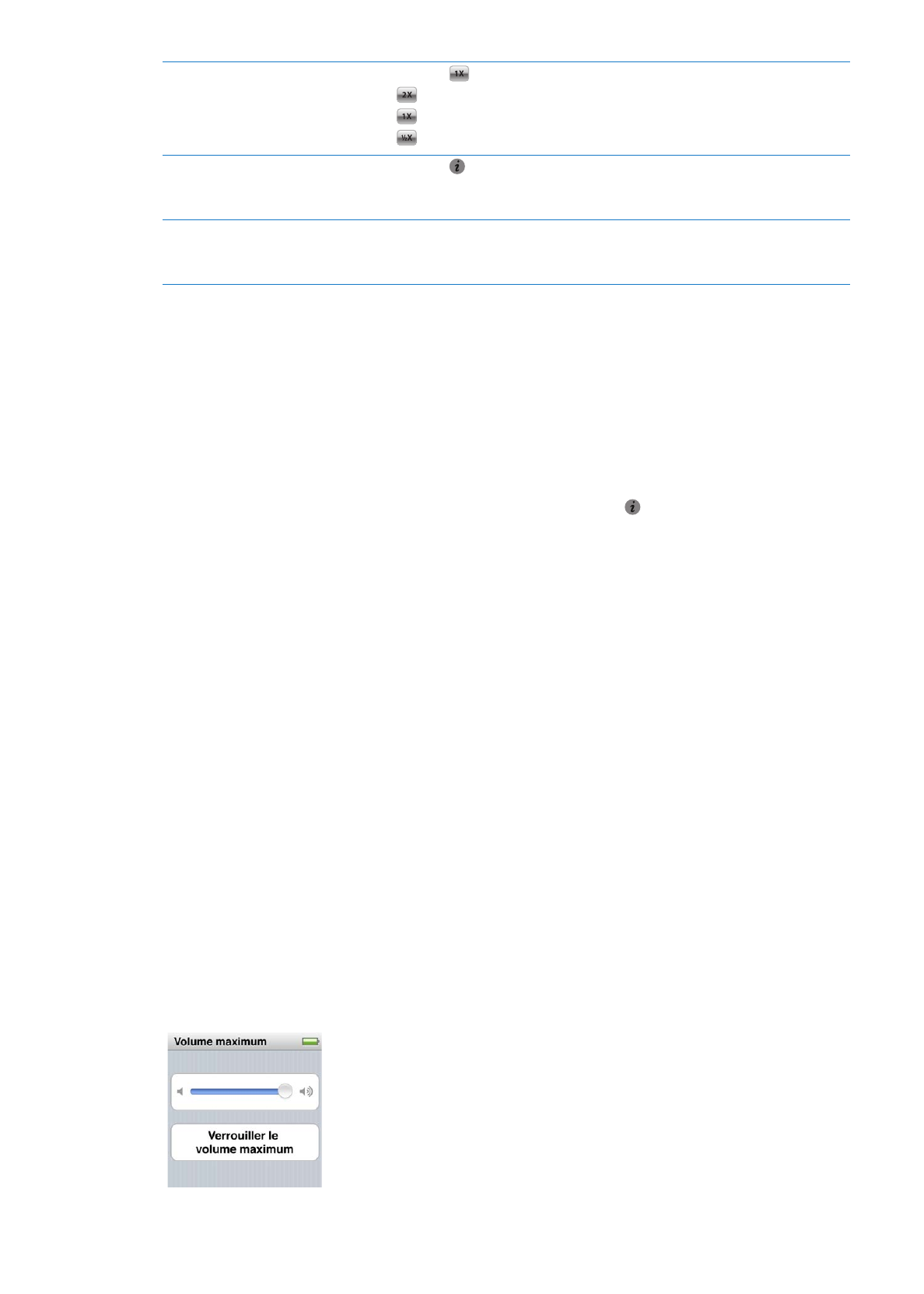
Réglage du volume
Les boutons de volume se trouvent sur le dessus de l’iPod nano. Appuyez sur Augmenter le
volume ou Diminuer le volume pour régler le volume en cours d’écoute. Les sections suivantes
décrivent d’autres ajustements que vous pouvez effectuer pour limiter le volume maximum et
améliorer la qualité audio.
Réglage de la limite de volume maximum
Vous pouvez définir une limite pour le volume maximal de l’iPod nano et affecter un code à cette
limite pour empêcher que quelqu’un d’autre ne modifie ce réglage à votre insu.
Remarque : Les accessoires qui se branchent au connecteur Dock ne prennent pas en charge les
limites de volume.
Pour définir le volume maximum de l’iPod nano :
1
Sur l’écran d’accueil, touchez Réglages.
2
Touchez Musique, puis Volume maximum.
La commande de volume affiche le volume maximum.
26
Chapitre 5
Musique et autres éléments audio
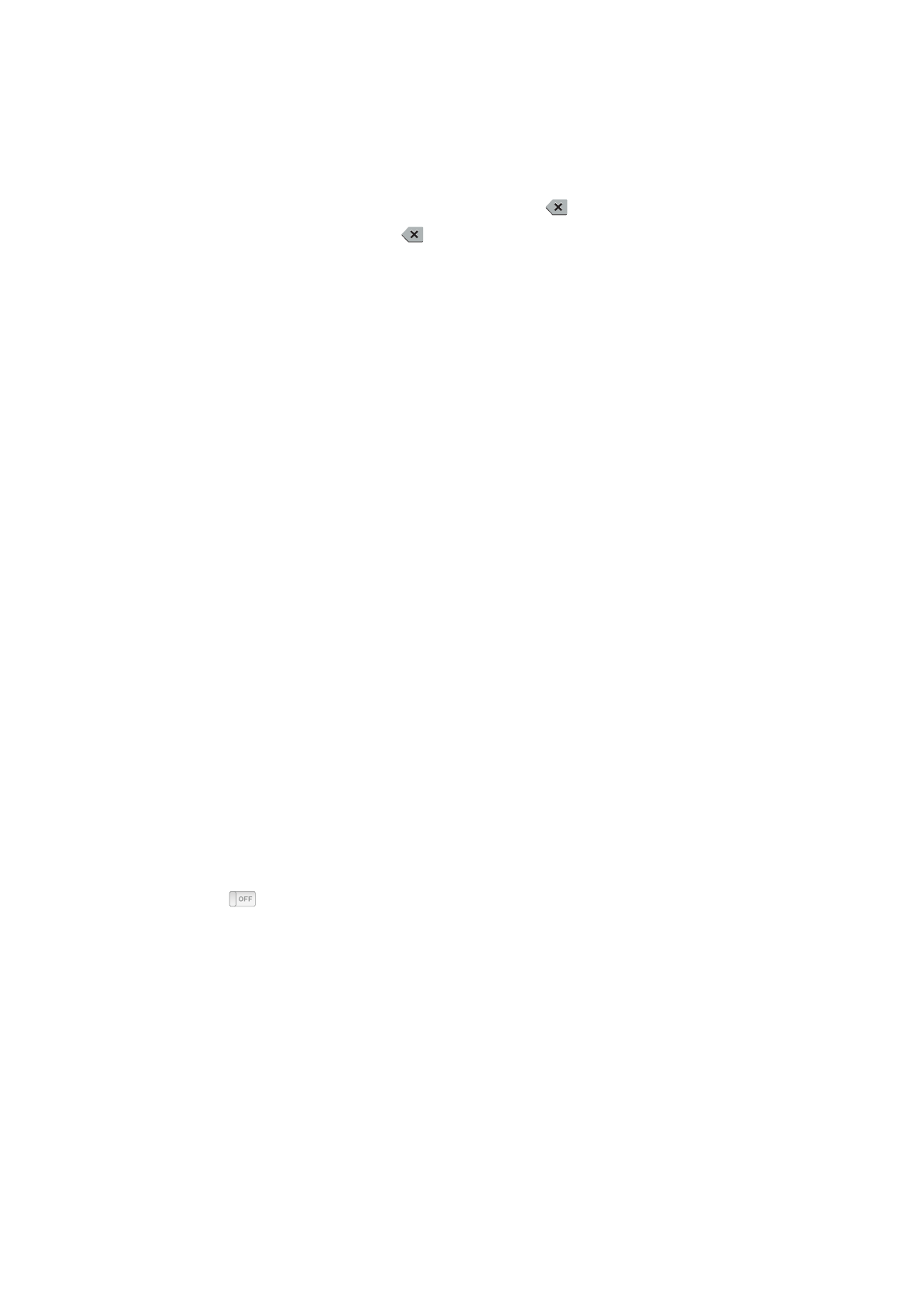
3
Faites glisser le curseur vers la gauche pour diminuer le volume maximum, ou vers la droite pour
l’augmenter.
Pour exiger un code avant toute modification du volume maximum :
1
Après avoir réglé le volume maximum, choisissez Verrouiller le volume maximum.
2
Dans l’écran qui apparaît, saisissez un code à quatre chiffres.
Si vous touchez un mauvais chiffre par erreur, touchez
, puis touchez le chiffre souhaité.
Vous pouvez continuer à toucher
pour effacer tous les chiffres et revenir à l’écran Volume
maximum sans définir de code.
3
Lorsque vous êtes invité à saisir à nouveau le code, touchez à nouveau les chiffres.
Pour supprimer le volume maximum :
1
Sur l’écran d’accueil, touchez Réglages.
2
Touchez Musique, puis Volume maximum.
3
Faites glisser le curseur jusqu’à l’extrémité droite.
Si vous avez défini un code, commencez par toucher Déverrouiller le volume maximum puis sai-
sissez votre code et faites glisser le curseur.
Si vous avez oublié le code, vous pouvez toujours restaurer l’iPod nano. Consultez la section « Mise
à jour et restauration du logiciel de l’iPod » à la page 61.
Lecture de morceaux au même niveau de volume
Le volume des morceaux et des autres fichiers audio peut varier selon leur mode d’enregistre-
ment ou d’encodage. Le niveau sonore peut également varier selon le type d’écouteurs ou de
casque utilisé.
Vous pouvez configurer iTunes de manière à régler automatiquement le volume des morceaux,
afin qu’ils soient lus au même volume relatif. Vous pouvez ensuite configurer l’iPod nano de sorte
qu’il utilise les réglages de volume d’iTunes.
Pour régler des morceaux pour qu’ils soient lus au même niveau de volume :
1
Dans iTunes, sélectionnez iTunes > Préférences, si vous utilisez un Mac, ou Édition > Préférences, si
vous utilisez un PC Windows.
2
Cliquez sur Lecture, cochez la case Égaliseur de volume, puis cliquez sur OK.
3
Sur l’écran d’accueil de l’iPod nano, touchez Réglages.
4
Touchez Musique.
5
Touchez
à côté d’Égaliseur de volume pour activer l’option.
Si vous n’avez pas activé l’option Égaliseur de volume dans iTunes, la configurer sur l’iPod nano
n’a aucun effet.
Utilisation de l’égaliseur
Vous pouvez utiliser des préréglages d’égaliseur pour adapter le son de l’iPod nano à un genre ou
style musical particulier. Par exemple, pour améliorer l’acoustique d’un morceau rock, réglez l’éga-
liseur sur Rock.
Pour configurer l’égaliseur sur l’iPod nano :
1
Sur l’écran d’accueil, touchez Réglages.
2
Touchez Musique, puis Égaliseur.
27
Chapitre 5
Musique et autres éléments audio
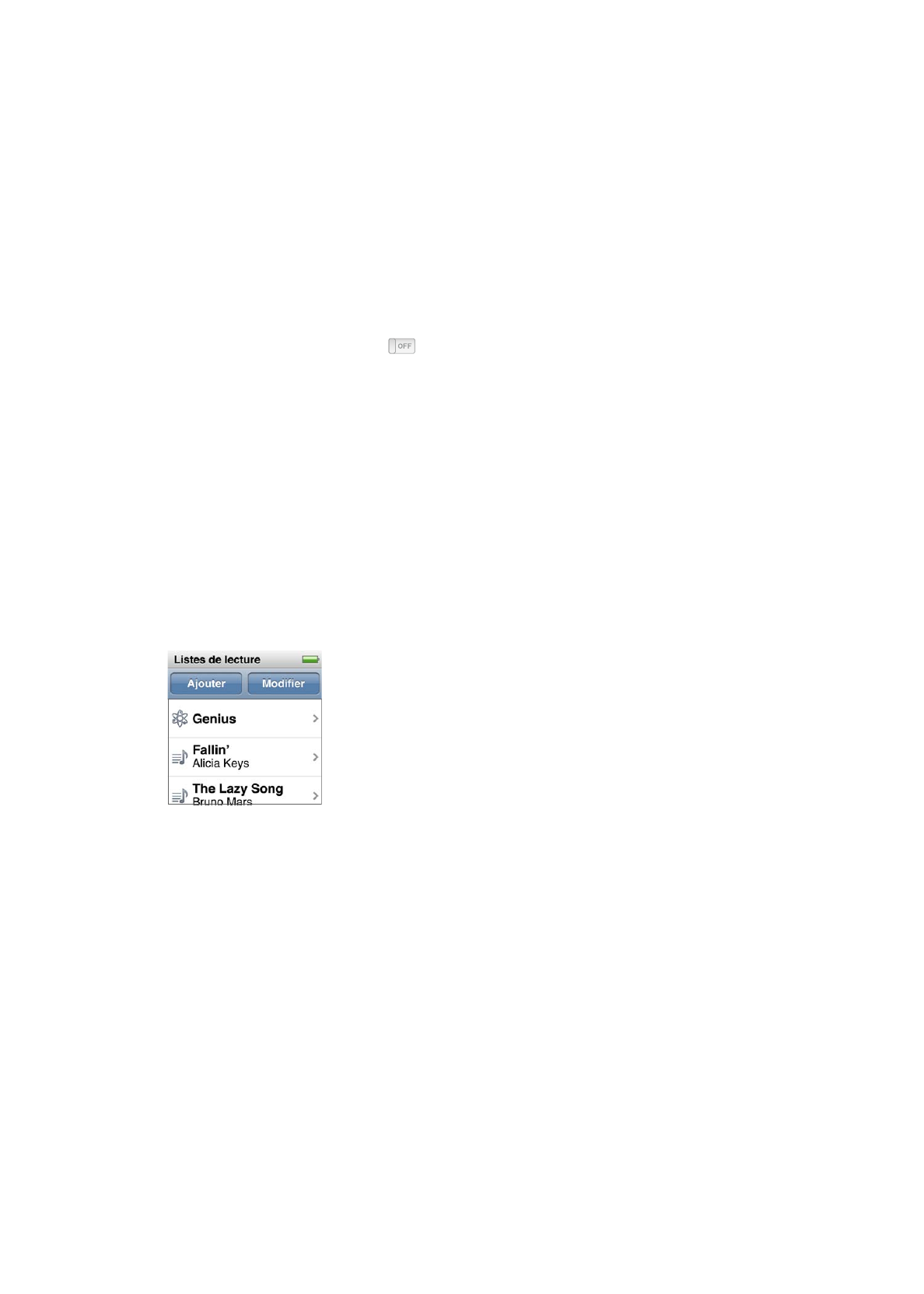
3
Touchez un préréglage d’égaliseur (feuilletez vers le haut pour afficher des choix
supplémentaires).
Si vous avez assigné un préréglage d’égaliseur à un morceau dans iTunes et que l’égaliseur de
l’iPod nano est désactivé, le morceau est lu avec les réglages d’iTunes. Pour en savoir plus, ouvrez
iTunes, puis choisissez Aide > Aide iTunes.
Fondu entre morceaux
Vous pouvez régler l’iPod nano pour qu’il insère un effet de fondu sortant à la fin de chaque mor-
ceau et un effet de fondu entrant au début du morceau suivant.
Pour activer le fondu :
1
À partir de l’écran d’accueil, touchez Réglages.
2
Touchez Musique, puis touchez
à côté de Lecture en fondu.